Setați permisiunea de scriere pentru partiția ext4 pe Linux Ubuntu. Modificarea calității de proprietar al partiției Ubuntu ext4 de la utilizatorul / administratorul rădăcină. [Rezolva] nu poate copia pasta partiției ext4 din Ubuntu. Nu se pot crea fișiere noi pe Linux Ubuntu partition ext4.
Ghidul explică cum să montați o partiție ext4 și să aveți permisiunea de scriere în Ubuntu Linux. Utilizați instrucțiunile de mai jos, puteți schimba proprietarul hard diskului intern de la utilizator la root / administrator.
În primul rând, trebuie să cunoașteți UUID-ul partiției ext4. Dar înainte de asta va ști mai bine numele secțiunii. Numele în Ubuntu ar fi ca sdaX sau ceva de genul.
Pentru a găsi numele unei secțiuni, utilizați următoarea comandă în terminal. Deschideți terminalul utilizând comanda rapidă de la tastatură (Ctrl + Alt + T):
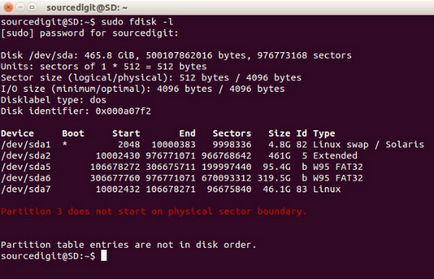
Pentru a găsi UUID pentru noi, utilizați următoarea comandă în terminal:
Folosind secțiunea nume, este ușor de determinat UUID-ul.
Odată ce avem un UUID, următorul pas este să aflăm unde se montează partiția. De obicei, mount-ul ext4 este / media /. În cazul în care numele de utilizator este propriul nume de utilizator. Puteți afișa partițiile montate după cum urmează:
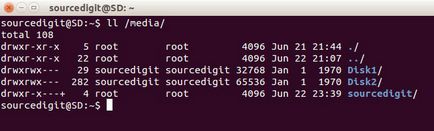
Înlocuiți-vă cu numele dvs. de utilizator. Concluzia echipei pentru mine a fost următoarea:
Prima metodă
Calea ușoară de a da permisiunea de scriere pentru toată lumea utilizează comanda chmod a acesteia. " Dar, permiteți accesul la scriere pentru oricine (fiecare utilizator). Prin urmare, evitați utilizarea "chmod" din motive de securitate.
Metoda cea mai logică este schimbarea grupului de proprietari al unității montate pentru grupul de administratori. Pentru a schimba proprietarul grupului de administrare, utilizați următoarea comandă:
$ sudo chgrp adm / media / itsfoss / 56d0c0ab-60a0-48bf-955d-bc2f283009b6
Rețineți că administratorul grupului este adesea numit adm (ca în echipă).
După ce ați schimbat proprietarul grupului pentru administrator, schimbați permisiunile de scriere pentru grupul de utilizatori utilizând următoarea comandă:
$ sudo chmod g + w / media / itsfoss / 56d0c0ab-60a0-48bf-955d-bc2f283009b6
A doua metodă
Pentru a rezolva eroarea, încercați să executați comanda "sudo chown user: user". Comanda este ușor de folosit. Dar fii atent, echipa este puțin complicată de a folosi. Codul sudo al comenzii chown folosește formatul următor
"Chown User Group: Sudo" (screenshot de mai jos)
În captura de ecran, grupul sourcedigit și utilizatorul se mai numește sourcedigit. De asemenea, puteți utiliza comanda cu argumentul R.R pentru recursiv și afectează toate fișierele din director și din subdirector.
$ sudo chown sourcedigit: sourcedigit / media / sourcedigit / Disk1
Ei bine, aici. Dacă totul merge bine, veți avea o permisiune completă de scriere / editare. Acesta este cel mai logic mod de a avea permisiunea de scriere pe o partiție ext4 pe sistemele Linux Ubuntu. După ce obțineți permisiunea de scriere, puteți copia cu ușurință pastă sau crea fișiere noi în secțiunea ext4.
Articole corelate:
Trimiteți-le prietenilor: